Win10系统快速创建还原点快捷方式的方法
摘要:在今天的Win10系统使用教程中,我们将为大家分享的是Win10系统快速创建还原点快捷方式的方法。那么,什么是还原点呢?其实,还原点就是我们...
在今天的Win10系统使用教程中,我们将为大家分享的是Win10系统快速创建还原点快捷方式的方法。那么,什么是还原点呢?其实,还原点就是我们所熟悉的还原系统功能。创建了还原系统功能的快捷方法,就可以方便我们快速的找到还原系统的方法,实现一键还原系统的操作!
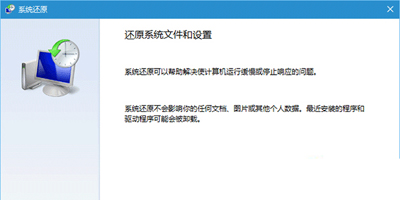
Win10系统快速创建还原点快捷方式的具体方法如下:
1、在桌面单击右键,选择新建→快捷方式;
2、输入(复制粘贴即可)以下命令后,点击下一步;
cmd.exe /k “Wmic.exe /Namespace:rootdefault Path SystemRestore Call CreateRestorePoint ”%DATE%“, 100, 7”
3、给该快捷方式命名(随意即可);
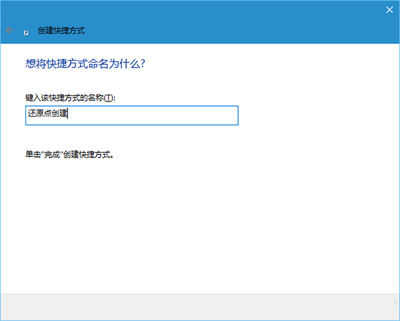
4、完成后,在该快捷方式图标点右键,选择“属性”;
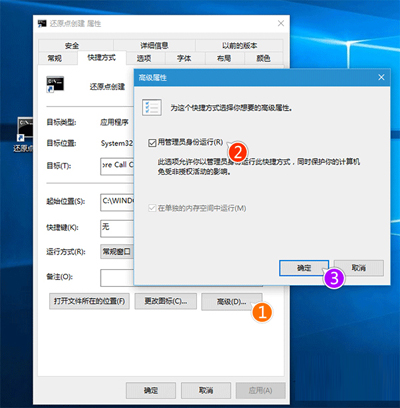
5、在“快捷方式”选项卡中点击“高级。。。”,勾选“用管理员身份运行”,点击“确定”按钮完成;
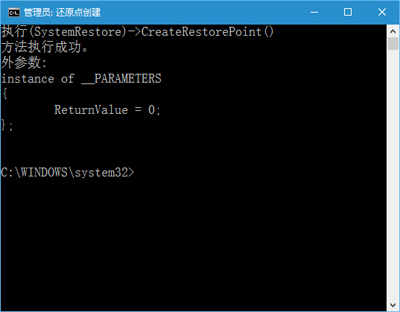
现在双击这一快捷方式将自动创建还原点,稍候一会即可完成。
以上就是Win10系统创建还原点的快捷方式,这样一来只要打开桌面上创建还原点的快捷方式,就可以直接创建还原点了。
【Win10系统快速创建还原点快捷方式的方法】相关文章:
